Filtros nas vistas do Azure Monitor
Importante
As vistas no Azure Monitor estão a ser descontinuadas e transferidas para livros, que fornecem mais funcionalidades.
Um filtro numa vista do Azure Monitor permite que os utilizadores filtrem os dados na vista pelo valor de uma determinada propriedade sem modificar a própria vista. Por exemplo, pode permitir que os utilizadores da sua vista filtrem a vista de dados apenas a partir de um determinado computador ou conjunto de computadores. Pode criar vários filtros numa única vista para permitir que os utilizadores filtrem por múltiplas propriedades. Este artigo descreve como utilizar um filtro e adicionar um a uma vista personalizada.
Utilizar um filtro
Selecione o intervalo de datas na parte superior de uma vista para abrir o menu pendente onde pode alterar o intervalo de datas da vista.
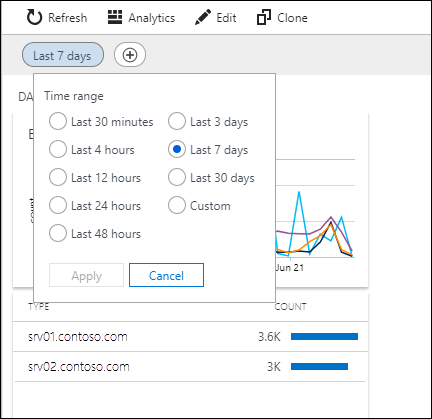
Selecione + para adicionar um filtro através de filtros personalizados definidos para a vista. Selecione um valor para o filtro na lista pendente ou introduza um valor. Continue a adicionar filtros ao selecionar +.
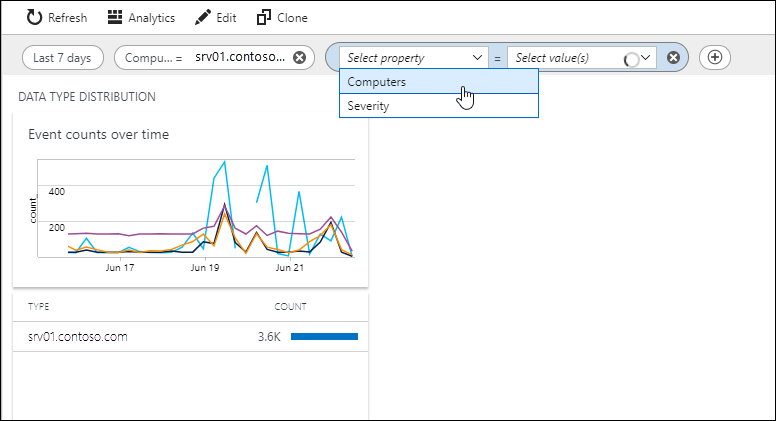
Se remover todos os valores de um filtro, esse filtro deixará de ser aplicado.
Criar um filtro
Crie um filtro a partir do separador Filtros ao editar uma vista. O filtro é global para a vista e aplica-se a todas as partes na vista.
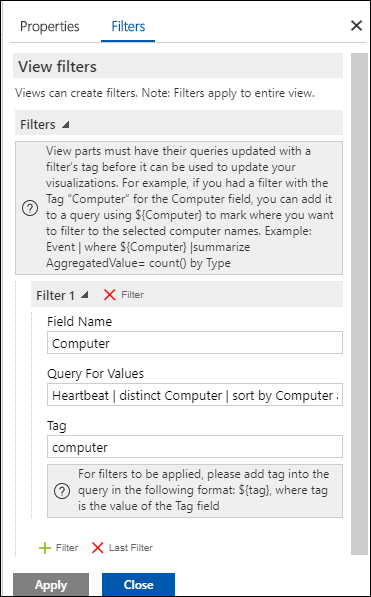
A tabela seguinte descreve as definições de um filtro.
| Definições | Descrição |
|---|---|
| Nome do Campo | Nome do campo utilizado para filtragem. Este campo tem de corresponder ao campo de resumo na Consulta de Valores. |
| Consulta para Valores | Consulta para executar para preencher a lista pendente Filtro do utilizador. Esta consulta tem de utilizar um resumo ou uma distinção para fornecer valores exclusivos para um campo específico. Tem de corresponder ao Nome do Campo. Pode utilizar a ordenação para ordenar os valores apresentados ao utilizador. |
| Etiqueta | Nome do campo utilizado nas consultas que suportam o filtro e também é apresentado ao utilizador. |
Exemplos
A tabela seguinte inclui exemplos de filtros comuns.
| Nome do campo | Consulta para valores | Etiqueta |
|---|---|---|
| Computador | Heartbeat | computador distinto | ordenar por Computador asc | Computadores |
| EventLevelName | Evento | eventLevelName distinto | Gravidade |
| SeverityLevel | Syslog | Gravidade DistintaLevel | Gravidade |
| SvcChangeType | ConfigurationChange | svcChangeType distinto | ChangeType |
Modificar consultas de vista
Para que um filtro tenha qualquer efeito, tem de modificar quaisquer consultas na vista para filtrar os valores selecionados. Se não modificar quaisquer consultas na vista, os valores selecionados pelo utilizador não terão qualquer efeito.
A sintaxe para utilizar um valor de filtro numa consulta é:
where ${filter name}
Por exemplo, se a vista tiver uma consulta que devolve eventos e utiliza um filtro chamado Computers, pode utilizar a seguinte consulta:
Event | where ${Computers} | summarize count() by EventLevelName
Se tiver adicionado outro filtro chamado Severity, poderá utilizar a seguinte consulta para utilizar ambos os filtros:
Event | where ${Computers} | where ${Severity} | summarize count() by EventLevelName
Passos seguintes
Saiba mais sobre as partes de visualização que pode adicionar à sua vista personalizada.